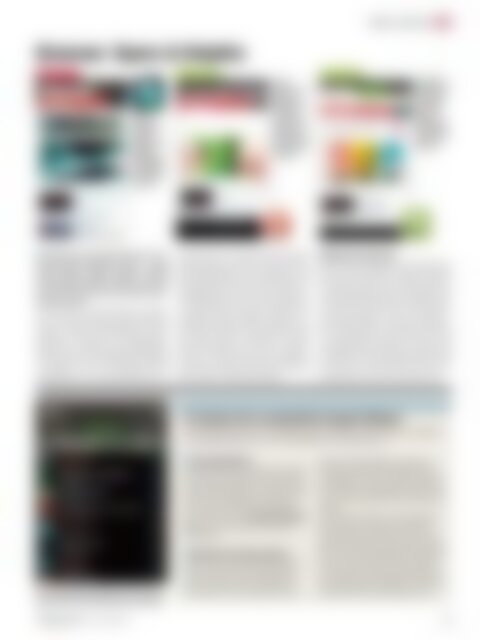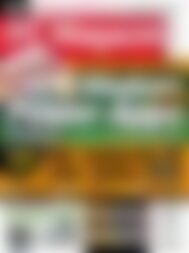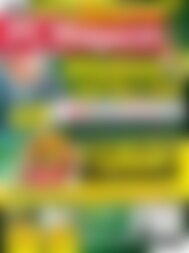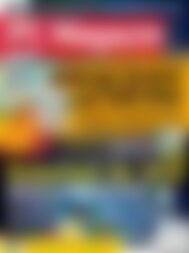Sie wollen auch ein ePaper? Erhöhen Sie die Reichweite Ihrer Titel.
YUMPU macht aus Druck-PDFs automatisch weboptimierte ePaper, die Google liebt.
MOBILE COMPUTING<br />
Browser: Opera & Dolphin<br />
Vorinstalliert Alternative 1 Alternative 2<br />
Opera<br />
blockiert von<br />
Haus aus<br />
Werbebanner<br />
und Tabs<br />
Viele vorinstallierte<br />
sind mit dem<br />
Symbol am<br />
Browser<br />
unteren Rand<br />
kommen mit<br />
sehr leicht zu<br />
Minimalbedienen.<br />
Ausstattung,<br />
hier im Bild<br />
die Variante<br />
von HTC.<br />
Die Dolphin-<br />
Tabs erinnern<br />
am ehesten<br />
an Browser<br />
auf dem<br />
Desktop. <strong>Das</strong><br />
Surfen wirkt<br />
dadurch sehr<br />
vertraut.<br />
■ Obwohl sich der Basis-Browser für Android<br />
großer Beliebtheit erfreut – packt<br />
selbst Google seinen eigenen Geräten<br />
mittlerweile zusätzlich Chrome zum Surfen<br />
ein. Wir haben aber zwei andere Alternativen<br />
in petto.<br />
Für das beste Internet-Erlebnis empfehlen<br />
wir den kostenlosen Opera Mobile. Auf<br />
keinem anderen Mobil-Browser werden<br />
Webseiten so fehlerfrei und sorgfältig dargestellt<br />
wie mit dieser App. Operas großer<br />
Vorteil ist seine herausragende Einbindung<br />
von HTML5, das in den nächsten Jahren<br />
großflächig in der Internetlandschaft vor-<br />
herrschen wird. In Sachen Benutzerfreundlichkeit<br />
glänzt der Browser mit einer Tab-<br />
Sortierungsfunktion, die außerdem eine<br />
Mini-Ansicht aller offenen Tabs anzeigt. Eine<br />
Vollbildfunktion, die man ganz leicht anund<br />
abschalten kann, ist eine willkommene<br />
Abwechslung zu anderen Browsern, die<br />
ungebeten in diesen Modus wechseln. Leider<br />
sind momentan für den mobilen Opera<br />
noch keine Add-ons vorgesehen. Auch die<br />
Flash-Unterstützung ist seit der Android-<br />
Version 4.1 leider nicht mehr vorgesehen.<br />
Wer dennoch Flash-Inhalte sehen will, liest<br />
rechts weiter und benutzt Dolphin.<br />
Dolphin, der Allrounder<br />
Wer auf Flash nämlich nicht verzichten will,<br />
holt sich den beliebten Dolphin Browser,<br />
ebenfalls kostenlos. Die beiden Seitenleisten<br />
links (für Bookmarks und History) und<br />
rechts (für Add-ons) sind sehr hilfreich. Hinzu<br />
kommen Dolphin Sonar, eine Spracherkennungs-Software,<br />
und eine Gestensteuerung.<br />
Dabei weisen Sie Google eine Geste<br />
zu, zum Beispiel ein kleines G, das Sie auf<br />
den Bildschirm malen können, statt die URL<br />
einzutippen. Die Steuerung der Tabs, durch<br />
die man mit einem Wisch einfach durchscrollen<br />
kann, ist intuitiv und spart Zeit.<br />
So löschen Sie vorinstallierte Google-Software<br />
Unsere Tipps machen die vorinstallierten Apps natürlich nutzlos. Doch die „Originale“<br />
von Google bekommt man nur mit speziellen Root-Programmen los.<br />
Mit Titanium Backup entfernen Sie sicher alle Programme,<br />
die Sie durch Alternativen ersetzt haben.<br />
■ Voraussetzung Root<br />
Ohne Zweifel ist die Freeware Titanium<br />
Backup die mächtigste Anwendung für<br />
jeden Android-Benutzer. Voraussetzung<br />
dafür sind allerdings Root-Rechte auf<br />
dem Gerät. Anleitungen dafür finden<br />
Sie in den Foren von www.xda-developers.<br />
com, suchen Sie einfach nach Ihrem<br />
Geräte-Typ.<br />
■ Ausmisten mit Titanium Backup<br />
Von hier an ist die Deinstallation leicht:<br />
Tippen Sie auf den Reiter Backup/Restore<br />
und wählen in der dortigen Liste<br />
die Apps aus, die Sie entfernen wollen.<br />
Dabei ist Vorsicht geboten, denn manche<br />
System-Apps sind essentiell für das<br />
Betriebssystem. Die im Artikel erwähnten<br />
vorinstallieren Apps gehören jedoch nicht<br />
dazu und können problemlos deinstalliert<br />
werden.<br />
Nach kurzem Drücken auf das App-Symbol<br />
erscheint ein Popup mit mehreren<br />
System-Kommandos. Wenn Sie sich hinsichtlich<br />
der App nicht sicher sind, tippen<br />
Sie auf Freeze! <strong>Das</strong> deaktiviert die App, Sie<br />
können sie aber später wieder reaktivieren.<br />
Wenn Sie Un-install! auswählen und<br />
den Dialog danach bestätigen, sind Sie die<br />
App aber auf Nimmerwiedersehen los.<br />
<strong>PC</strong> <strong>Magazin</strong> 9/2013 www.pc-magazin.de 89